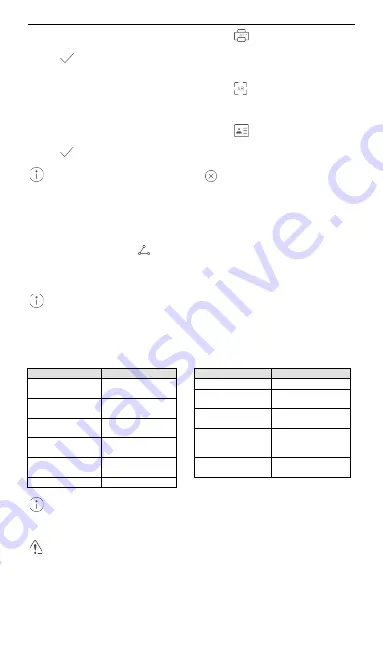
Български
9
Отворете приложението HUAWEI Printer и изберете
Печат с AR
. Изберете
видеоклипа, който искате да разпечатате, изберете кадрова честота и докоснете
бутона
в горния десен ъгъл на екрана на приложението, след което докоснете
Печат
.
5) Сканиране на добавена реалност
Отворете приложението HUAWEI Printer и изберете
Сканиране с AR
.
Поставете снимката с добавена реалност в обектива на телефона си и
приложението ще възпроизведе снимката с добавена реалност.
6) Разпечатване на визитка
Отворете приложението HUAWEI Printer и изберете
Визитка
. Следвайте
инструкциите на екрана, за да влезете в съдържанието на визитката. Докоснете
бутона
в горния десен ъгъл на екрана на приложението и след това докоснете
Печат
.
Докато трае разпечатването, докоснете
за отмяна на разпечатването.
6. Разпечатване с Huawei Share
Можете да използвате Huawei Share, за да разпечатвате снимки от вашия телефон
Huawei или Honor.
1)
Натиснете и задръжте бутона за захранване на принтера в продължение на три
секунди, за да го включите.
2)
Отворете галерията на телефона си и изберете снимката, която искате
да
разпечатате. Докоснете
, докоснете
Huawei Share search
и намерете своя
принтер в списъка.
3)
Когато се свързвате към принтера си за първи път, трябва да натиснете неговия
захранващ бутон в продължение на една секунда, за да потвърдите свързването.
4)
Започнете разпечатването.
Тази функция е налична само за телефони с EMUI 9.0.1 или по
-
нова версия.
7. Нулиране на принтера
Натиснете и задръжте бутона за захранване на принтера в продължение на 9
секунди, за да нулирате и изключите принудително принтера.
8. Състояние на принтера
Индикатор за състоянието
Цвят
Описание
Малко по
-
бързо
мигане в зелено
Включване или
сдвояване
Бавно мигане в
зелено
Режим на
готовност
Свети постоянно
в зелено
Нормална работа
Бързо мигане в
зелено
Разпечатване
Свети постоянно
в червено
Възникнала е
грешка
Изключено
Изключване
Индикатор за захранване
Цвят
Описание
Мига в червено
Изтощена батерия
Свети постоянно в
червено
Зареждане
Мигащо зелено
Готовност за
свързване
Свети постоянно в
зелено
Напълно зареден
или включен и
работещ
Мига червено и
зелено
Принтерът се
актуализира
Ако индикаторът за захранването мига в червено, трябва да заредите
принтера. Индикаторът за захранването ще се изключи след автоматичното
изключване на принтера.
9. Предпазни мерки за хартията за печат
•
След отваряне използвайте хартията за печат възможно най
-
бързо.
•
Избягвайте излагането на пряка слънчева светлина и ниски температури.
•
Не използвайте нестандартна хартия за печат, тъй като това може да
доведе до щети по устройството.
•
Не сгъвайте и не повреждайте хартията за печат.
Информация за безопасност
Преди да използвате устройството си, проверете и спазвайте внимателно
следните предпазни мерки, за да гарантирате оптимална производителност на
Summary of Contents for CV80
Page 118: ......












































